CAD标注如何显示单位
1、初学者通常认为在单位应该在单位(UNITS)设置对话框中,在这个对话框中选择一个单位,画图就是用这个单位。

2、实在一张图纸内部无所谓单位,也就是说我们可以把CAD图纸的一个单位可以当做一米,也可以当做一毫米。关于单位对话框中的设置有什么用,之前已经发文章详细介绍过,请查看相关为何在哪个。
国内通常绘制的是公制图纸,多数情况下默认图纸中一个单位是毫米,网上有不少人问关于标注单位的问题可以分为两个方面:
一种是想标注文字中显示单位。
一种是希望改变标注的单位,例如按毫米为单位绘制的图形,但希望标注成厘米或米。
3、如何让标注显示单位?
无论我们再UNITS对话框中“插入时的缩放单位”设置成厘米或米,标注出来也是不带单位的。要想让标注显示单位,还是需要再标注样式中设置。
输入D,回车,打开标注样式管理,选择ISO-25标注样式,单击“修改”按钮,打开修改标注样式对话框。

4、单击“主单位”选项卡,在后缀文本框中输入mm,如图所示。
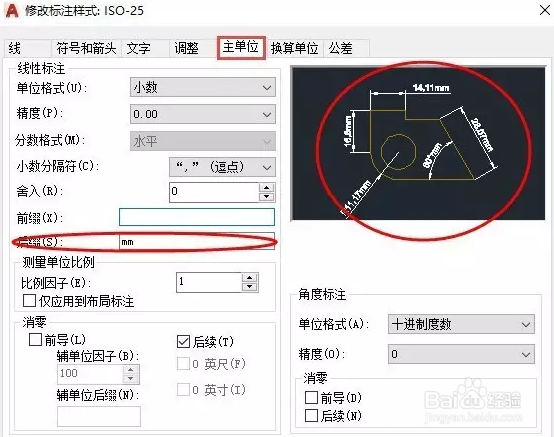
5、单击“确定”和“关闭”按钮,关闭标注设置相关对话框。
输入L,回车,绘制一条长为50的直线,单击线牺码扯性标注按钮,标注直线的长度,如图所示。
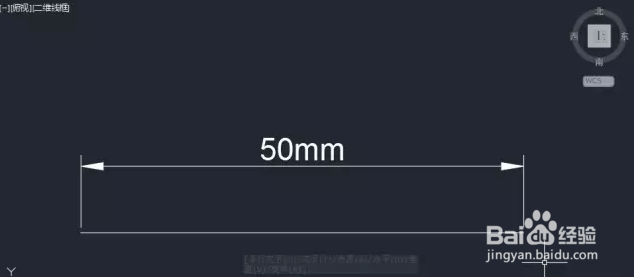
6、调整标注单位
调整标注单位,不仅仅是修改一下标注的后缀,比如从mm改成cm,因为这样50mm会直接变成50cm,而是要让标注的尺寸值仍然是正确的,比如50mm改颂愁成厘米单位后,应该是5cm。如果想这样的话,不仅要修改后缀,还要设置标注的测量比例。
输入D,回车,重新修改ISO-25的标注样式,将后缀设置成cm,将测量单位比例的比例因子设置成0.1,如图所示。

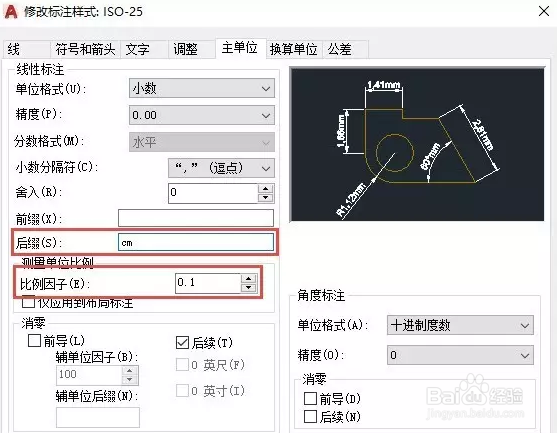
7、单击“确定”和“关闭”按钮,关闭标注设置相关对话框。观察标注效果的变化,如图所示。

8、小结
CAD软件跟我们想象的不一样,单位设置对话框对于单张图来说没有意义,标注也跟单位对话框中的设置没有关系,标注的单位后缀完全由自己定。
CAD绘图时码颂真正的单位设置不在软件中,应该在你的心中。当然,这也不是我们决定的,是行业标准或习惯决定的,我们只要画图的时候清楚就行。
即使绘图时默认的单位和标注的单位不一致,我们也可以通过修改标注测量比例来进行调整。